- Central de conhecimento
- Comércio
- Produtos
- Visualize os produtos adquiridos nos registros de contato e da empresa
Visualize os produtos adquiridos nos registros de contato e da empresa
Ultima atualização: 11 de Novembro de 2025
Disponível com qualquer uma das seguintes assinaturas, salvo menção ao contrário:
Ao adicionar o cartão de histórico do produto à coluna do meio de seus registros de contato e empresa, você pode visualizar rapidamente informações sobre os produtos que um cliente adquiriu.
O cartão exibe uma tabela de itens de linha, juntamente com outros detalhes, incluindo preço, quantidade e última data de compra. Os itens de linha são preenchidos a partir das 100 negociações e ordens mais recentes associadas ao contato ou empresa.
Adicione o cartão Histórico do produto
Para adicionar o cartão Histórico de produtos aos seus registros de contato ou empresa, primeiro você precisará personalizar a coluna do meio:
- Na sua conta HubSpot, clique no ícone de configurações settings icon na barra de navegação superior.
-
No menu da barra lateral esquerda, navegue até Objetos e selecione Contatos ou Empresas .
-
Na parte superior, clique na guia Personalização de Registro .
- Clique na exibição que deseja editar (por exemplo, exibição padrão)
- Na parte superior, clique na guia à qual você deseja adicionar a placa ou clique na add para adicionar uma nova guia (Sales hub ou Service hub Enterprise).
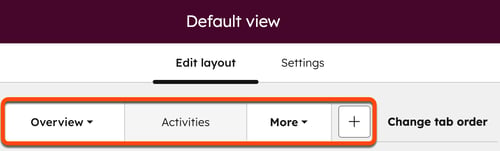
- Clique em Adicionar cartões.
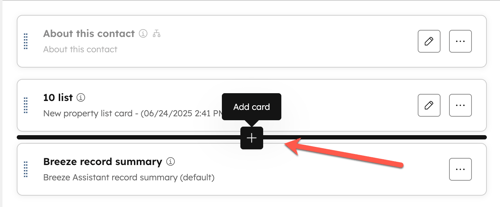
- No painel direito, clique na guia Biblioteca de produtos .
- Clique em + Adicionar no cartão de histórico do produto.

- Na parte superior direita, clique em X para fechar o painel direito.
- No canto superior direito, clique em Salvar e sair.
Use o cartão Histórico do produto
Depois de adicionar o cartão à coluna do meio, você poderá visualizá-lo em seus registros de contato ou empresa.
- Acesse os registros de contato ou empresa:
- Na sua conta HubSpot, acesse CRM > Contatos.
- Na sua conta HubSpot, acesse CRM > Empresas.
- Clique no nome do contato ou da empresa .
- Na coluna do meio, exiba o cartão Histórico de produtos para ver os itens de linha associados às 100 ofertas ou pedidos mais recentes do contato ou da empresa.
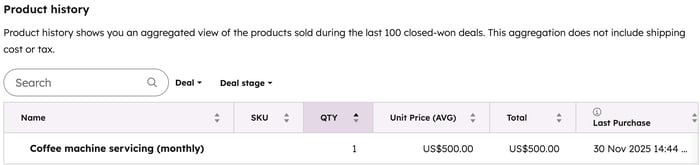
- Para exibir ordens em vez de negociações, clique no menu suspenso Negócio no canto superior esquerdo do cartão e selecione Ordem.
- Use a barra de pesquisa para pesquisar produtos.
- Clique no cabeçalhos de coluna para classificar por valores em cada coluna. Clique e arraste um cabeçalho para redimensionar uma coluna.
- Use o paginação na parte inferior do cartão para visualizar os resultados paginados.
- Para exibir as negociações e ordens associadas a um item de linha, clique no nome do item de linha. No painel direito, veja mais detalhes sobre as associações que atendem aos critérios de filtro do cartão. Para ofertas associadas, clique no nome do negócio para visualizar o item de linha no registro do negócio.
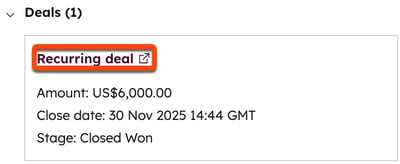
Os itens de linha são preenchidos da seguinte maneira:
- A HubSpot extrairá até 100 itens de linha por negócio ou pedido.
- Os itens de linha são agrupados por nome e SKU, o que significa que o HubSpot combinará itens de linha correspondentes para agregar melhor os dados. Por exemplo, um contato compra quatro do mesmo item em quatro negociações, as compras serão combinadas em uma única linha na tabela com uma quantidade de quatro.
- Não há suporte para várias moedas ao agregar itens de linha. Se um cliente comprar dois produtos em dólares americanos e dois produtos iguais em CAD, eles aparecerão na tabela como duas linhas separadas.
- Os descontos estão incluídos nos totais calculados, mas as taxas e impostos não.
Observe: se um item de linha que você espera ver não aparecer, ele pode não estar associado a quaisquer ofertas ou pedidos vinculados ao contato ou à empresa. Alternativamente, pode ser de compras fora dos 100 negócios ou ordens associados mais recentes.